כיצד להציג את כל המופעים המתאימים של ערך ב-Excel?
כמו שניתן לראות בסcreenshot משמאל, עליך למצוא ולרשום את כל המופעים שמתאימים לערך 'לינדה' בטבלה. כיצד ניתן לעשות זאת? אנא נסה את השיטות המופיעות במאמר זה.

הצגת כל המופעים המתאימים של ערך עם נוסחת מערך
بسهولة הצג רק את המופע הראשון התואם של ערך עם Kutools עבור Excel
עוד הדרכות עבור VLOOKUP...
הצגת כל המופעים המתאימים של ערך עם נוסחת מערך
בעזרת הנוסחה הבאה, תוכל בקלות להציג את כל המופעים התואמים של ערך מסוים בטבלה מסוימת ב-Excel. אנא עשה כך.
1. בחר תא ריק כדי להציג את המופע התואם הראשון, הקלד את הנוסחה הבאה לתוכו, ולאחר מכן לחץ בו זמנית על המקשים Ctrl + Shift + Enter.
=INDEX($B$2:$B$11, SMALL(IF($D$2=$A$2:$A$11, ROW($A$2:$A$11)-ROW($A$2)+1), ROW(1:1)))
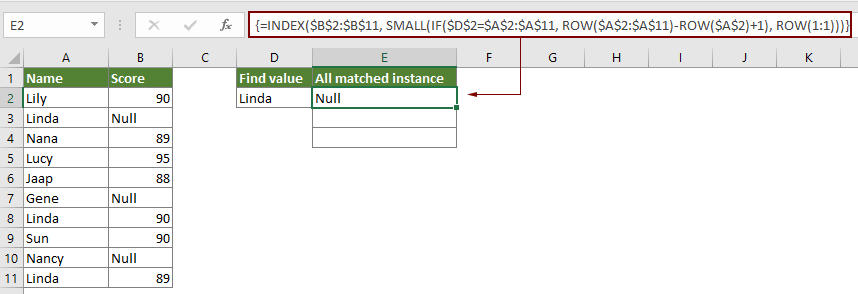
הערה: בנוסחה, B2:B11 הוא הטווח שבו המופעים התואמים נמצאים. A2:A11 הוא הטווח שמכיל את הערך הספציפי עליו תסתמך כדי להציג את כל המופעים. ו-D2 מכיל את הערך הספציפי.
2. המשך לבחור בתא התוצאה, ואז גרור את הידית למלא כלפי מטה כדי לקבל את יתר המופעים התואמים.
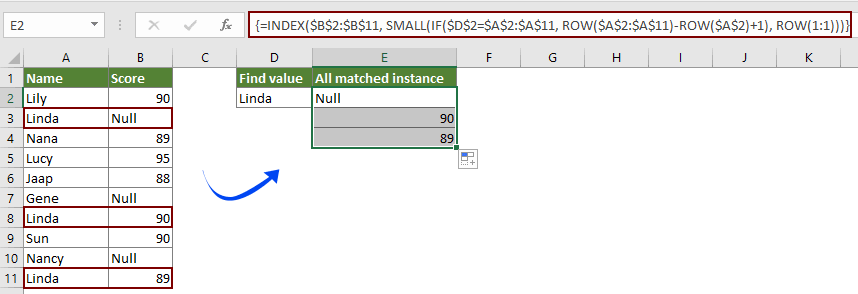
بسהولة הצג רק את המופע הראשון התואם של ערך עם Kutools עבור Excel
אתה יכול בקלות למצוא ולהציג את המופע התואם הראשון של ערך באמצעות הפונקציה מצא נתונים בטווח של Kutools עבור Excel מבלי לזכור נוסחאות. אנא עשה כך.
1. בחר תא ריק אליו תכניס את המופע התואם הראשון, ולאחר מכן לחץ על Kutools > עזר לנוסחאות > עזר לנוסחאות.
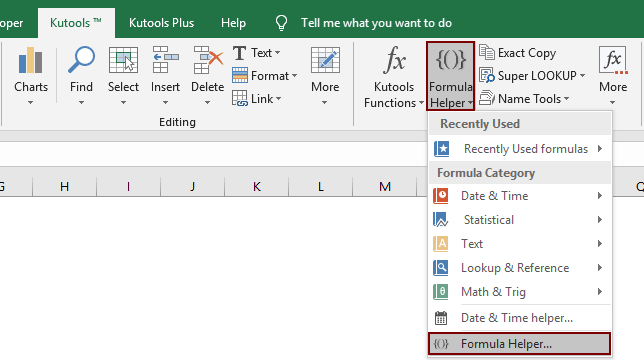
2. בתיבת הדו-שיח עזר לנוסחאות, עליך לבצע את הפעולות הבאות:
טיפים: אתה יכול לסמן את תיבת סינון להזין את המילת מפתח לתוך תיבת הטקסט כדי לסנן במהירות את הנוסחה שאתה צריך.
טיפים: מספר העמודה מבוסס על מספר העמודות שנבחרו, אם בחרת ארבע עמודות, וזהו העמודה השלישית, עליך להזין את המספר 3 לתוך עמודה תיבת.
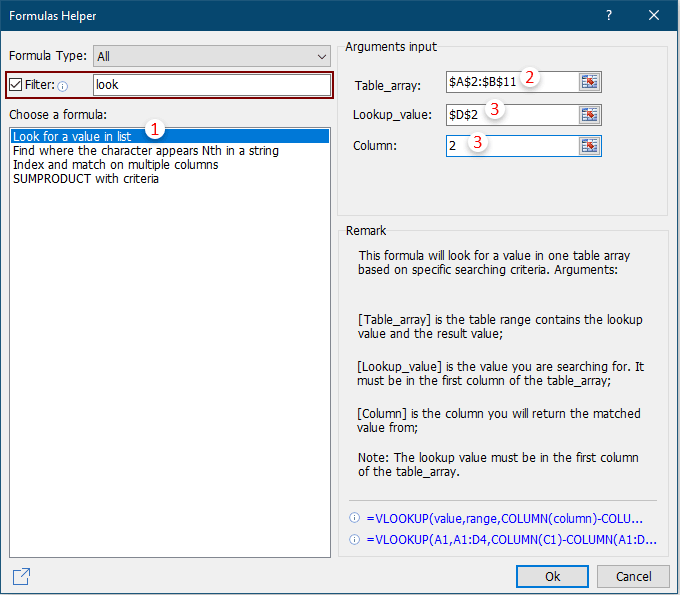
לאחר מכן, המופע התואם הראשון של הערך הנתון מוצג כפי שמוצג בסcreenshot מטה.
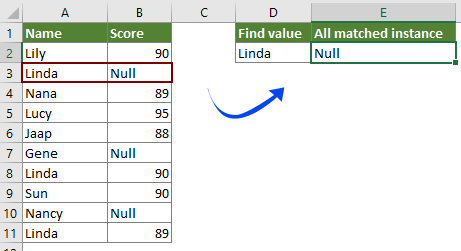
אם ברצונך לנסות את כלי זה ללא תשלום לתקופה של (30 ימים), אנא לחץ כדי להוריד אותו, ולאחר מכן עבור אל לבצע את החישוב על פי השלבים שהוזכרו לעיל.
מאמרים קשורים
Vlookup ערכים במספר גליונות עבודה
ניתן להשתמש בפונקציית vlookup כדי להחזיר את הערכים התואמים בטבלה של גיליון עבודה. עם זאת, אם אתה צריך לחפש ערך vlookup במספר גליונות עבודה, כיצד תוכל לעשות זאת? מאמר זה מספק צעדים מפורטים כדי לעזור לך לפתור את הבעיה בקלות.
Vlookup והחזר ערכים מתאימים בכמה עמודות
באופן רגיל, השימוש בפונקציית Vlookup יכול להחזיר רק את הערך התואם מעמודה אחת. לפעמים, ייתכן שתצטרך לחלץ ערכים מתאימים מכמה עמודות בהתבסס על הקריטריונים. הנה הפתרון בשבילך.
Vlookup להחזיר מספר ערכים בתא אחד
באופן רגיל, בעת שימוש בפונקציית VLOOKUP, אם יש מספר ערכים התואמים לקריטריונים, תוכל לקבל רק את התוצאה של הראשון. אם ברצונך להחזיר את כל התוצאות התואמות ולהציג אותן כולן בתא אחד, כיצד תוכל להשיג זאת?
Vlookup והחזר שורה שלמה של ערך מתאים
באופן רגיל, השימוש בפונקציית vlookup יכול להחזיר רק תוצאה מעמודה מסוימת באותה שורה. מאמר זה יציג לך כיצד להחזיר את כל שורת הנתונים בהתבסס על קריטריונים מסוימים.
חיפוש אחורי או בסדר הפוך
באופן כללי, פונקציית VLOOKUP מחפשת ערכים משמאל לימין בטבלת המערך, והיא דורשת שהערך לחיפוש יהיה מצד שמאל של הערך המטרה. אבל, לפעמים אתה עשוי לדעת את הערך המטרה ורוצה למצוא את הערך לחיפוש בסדר הפוך. לכן, עליך לבצע חיפוש אחורי ב-Excel. ישנם מספר דרכים במאמר זה להתמודד בקלות עם הבעיה הזאת!
כלי הפרודוקטיביות הטובים ביותר ל-Office
שדרג את כישורי ה-Excel שלך עם Kutools for Excel ותחווה יעילות שלא הכרת. Kutools for Excel מציע מעל300 פיצ'רים מתקדמים לשיפור הפרודוקטיביות ולחסוך זמן. לחץ כאן כדי לקבל את הפיצ'ר שהכי נחוץ לך...
Office Tab מביא ממשק טאב ל-Office והופך את העבודה שלך להרבה יותר קלה
- אפשר עריכה וקריאה בטאבים ב-Word, Excel, PowerPoint
- פתח וצור מסמכים מרובים בטאבים חדשים באותו חלון, במקום בחלונות חדשים.
- הגדל את הפרודוקטיביות שלך ב-50% וצמצם מאות קליקים של עכבר בכל יום!